WORD如何快速查找并突出显示英文字母
来源:网络收集 点击: 时间:2024-09-08【导读】:
本文通过举例具体介绍,在WORD文档中含有不连续的英文内容,需要快速选取并突出显示于文件中,应当如何进行操作。工具/原料moreWORD方法/步骤1/6分步阅读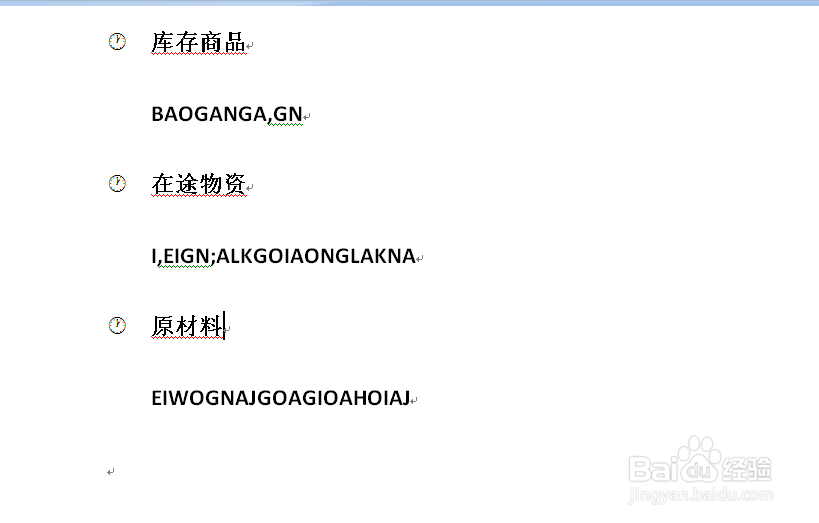 2/6
2/6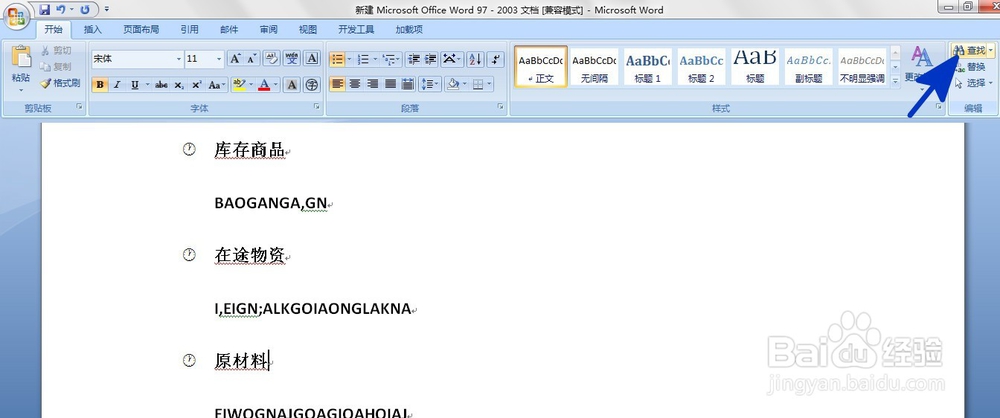 3/6
3/6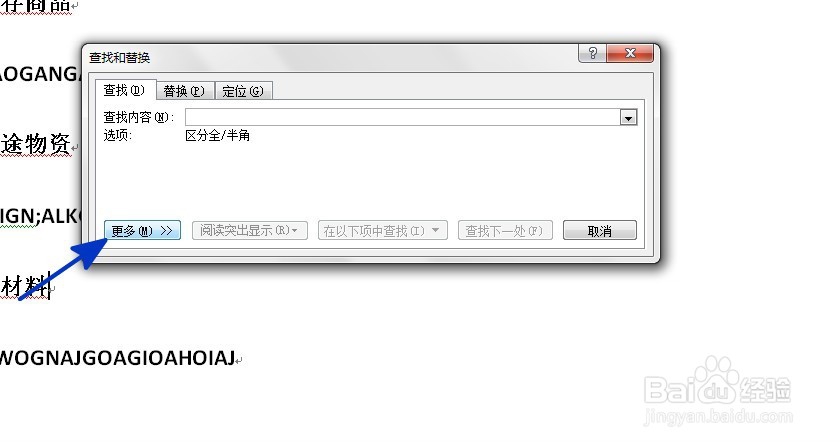 4/6
4/6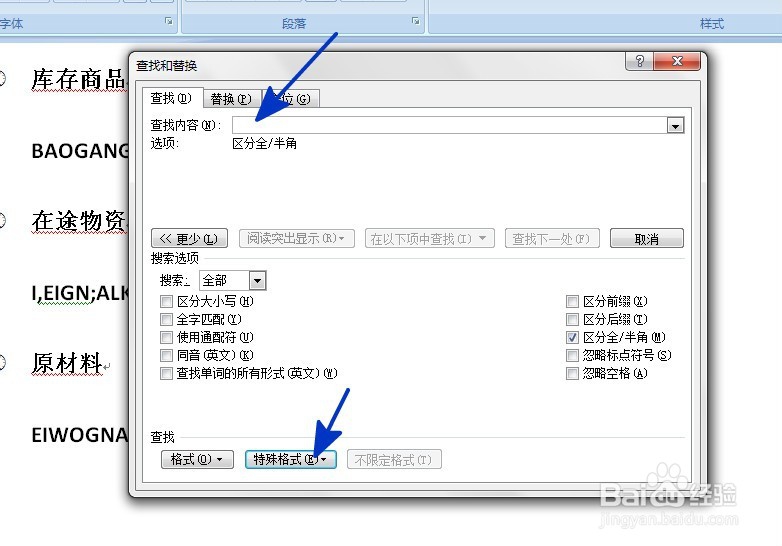 5/6
5/6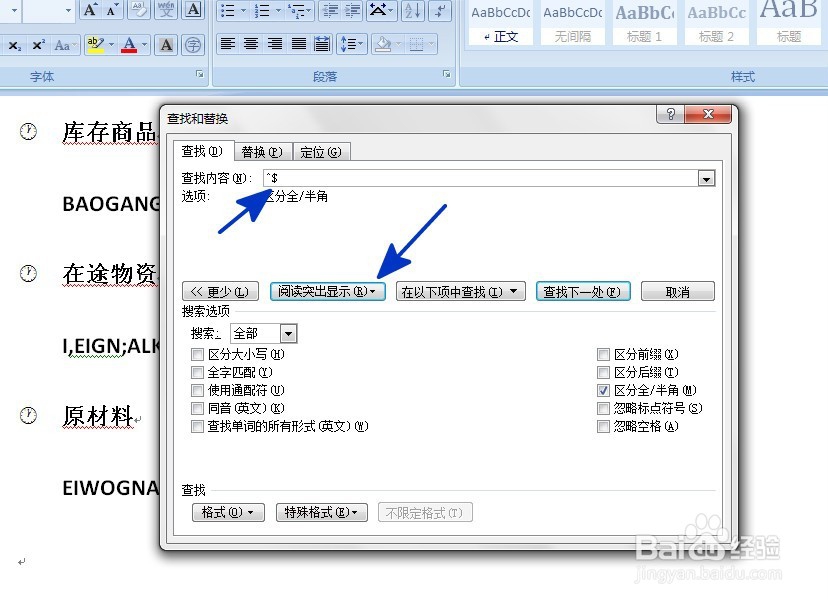 6/6
6/6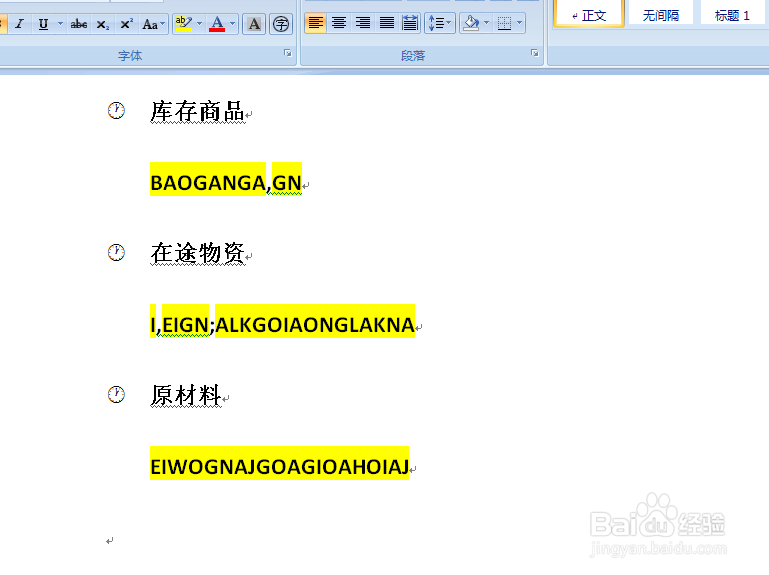 注意事项
注意事项
如本例,要求将文档中存在的英文字母全部查找出并突显于文档中。
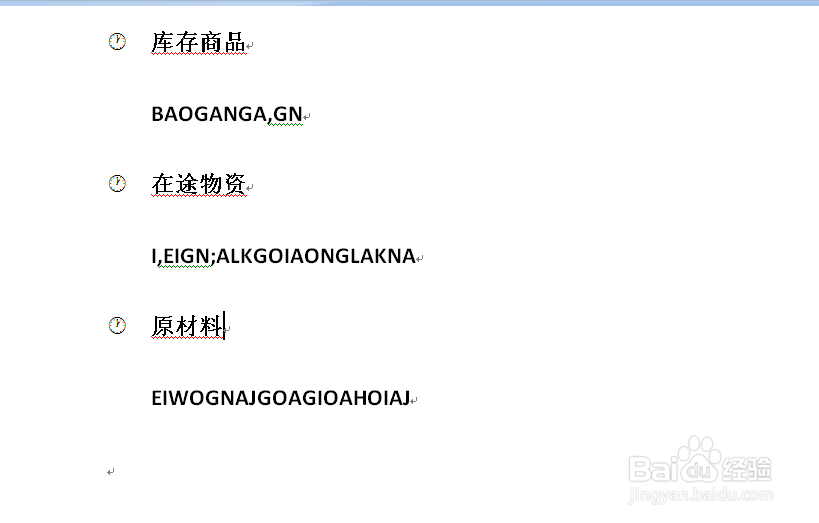 2/6
2/6在打开的文档中,依次点击【开始】-【查找】选项按钮。
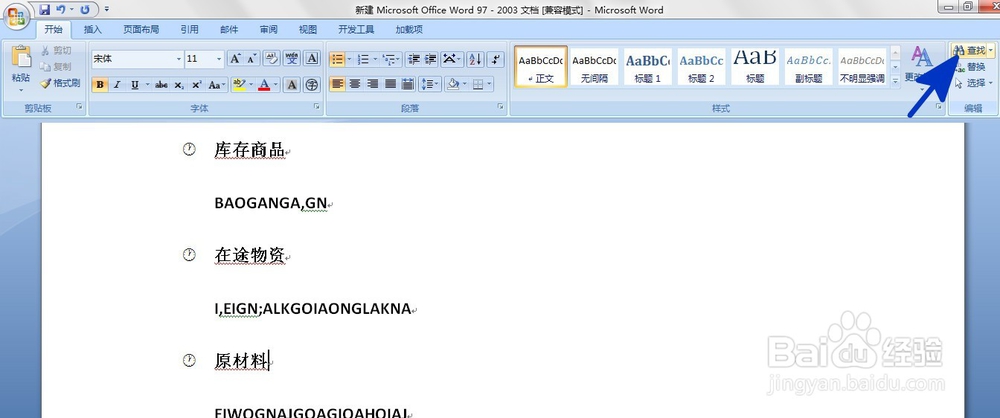 3/6
3/6如下图,通过上一步骤的操作,系统弹出【查找和替换】对话框,在对话框中点击【更多】按钮。
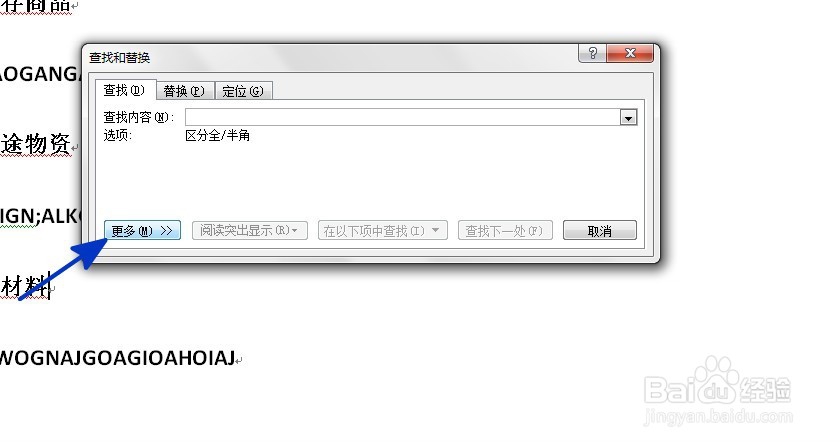 4/6
4/6在弹出的对话框中,将光标移动到【查找内容】后面的空白对话框中,点击【特殊格式】按钮,在弹出的菜单选项中点击选择【任意字母】选项。
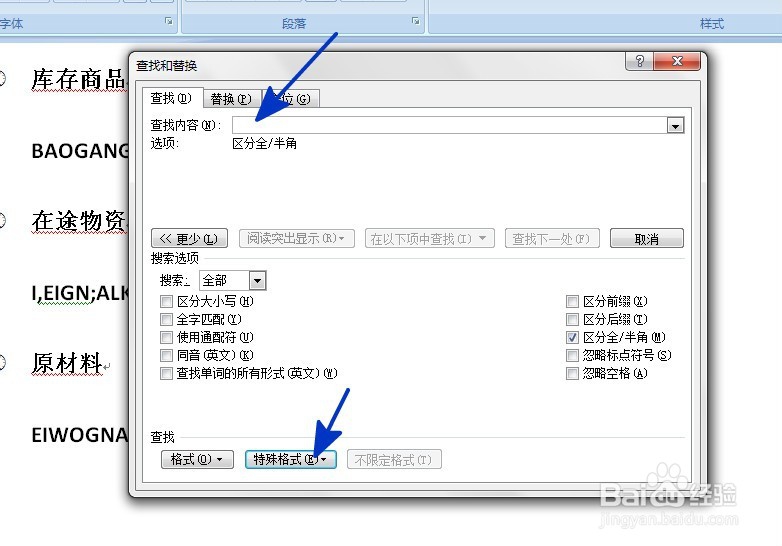 5/6
5/6通过上一步骤操作,在【查找内容】后面的对话框中就出现了一个符号,点击【阅读突出显示】按钮,在弹出的菜单选项中点击选择【全部突出显示】选项,然后关闭对话框。
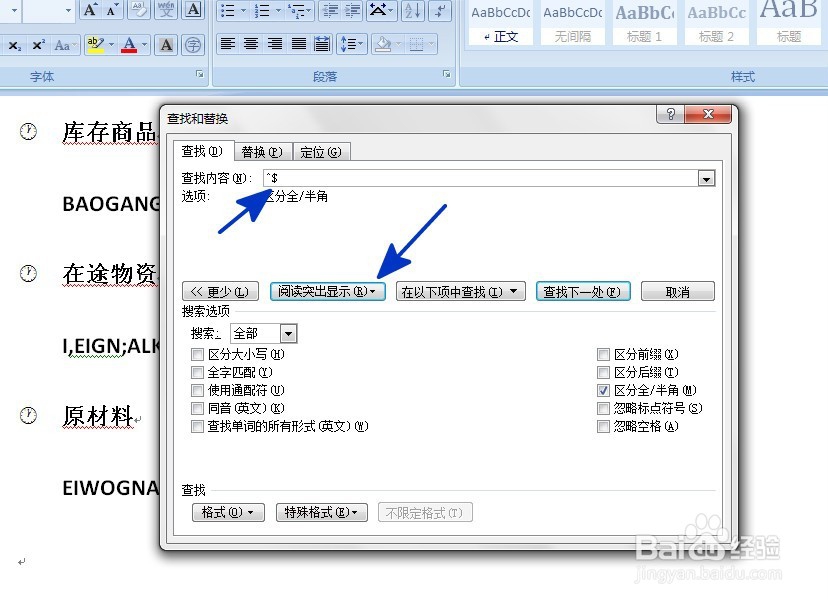 6/6
6/6返回到文档中,文章中所有的英文字母均被查找到并且突出显示。
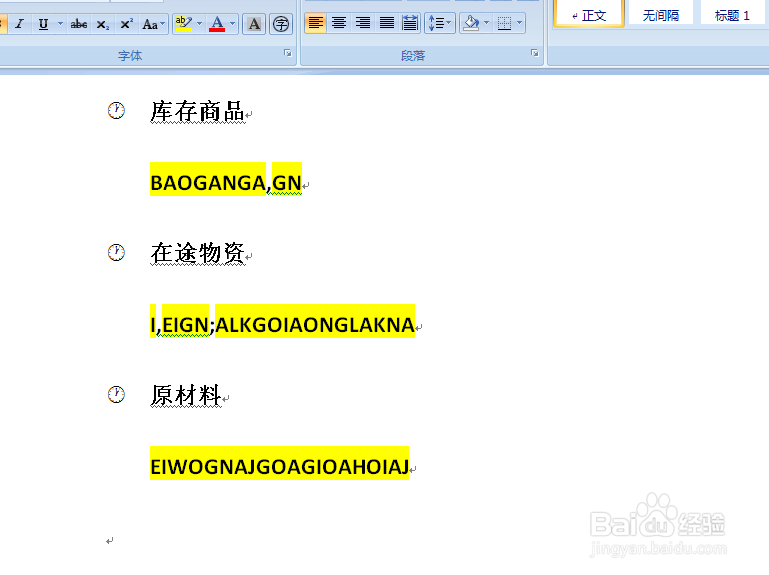 注意事项
注意事项本文仅供参考。
WORD版权声明:
1、本文系转载,版权归原作者所有,旨在传递信息,不代表看本站的观点和立场。
2、本站仅提供信息发布平台,不承担相关法律责任。
3、若侵犯您的版权或隐私,请联系本站管理员删除。
4、文章链接:http://www.1haoku.cn/art_1201063.html
上一篇:美图秀秀如何添加心形图案
下一篇:西瓜视频缓存在手机里怎么找
 订阅
订阅